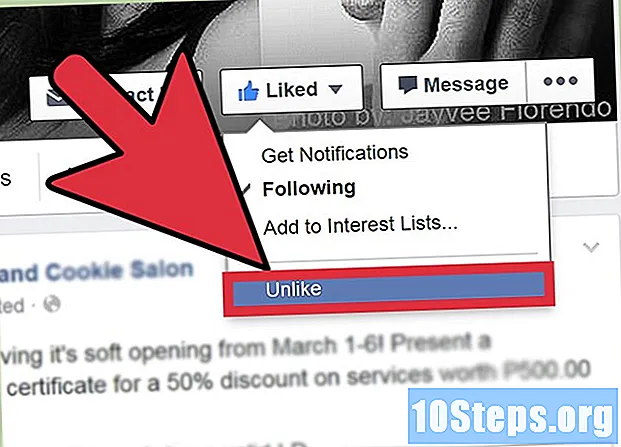Съдържание
Можете да решите да промените началната си страница, ако отново и отново се връщате към любимия си сайт. Начална страница е страницата, която обикновено се появява веднага щом отворите нов прозорец на браузъра. Тази статия съдържа инструкции за промяна на вашата начална страница, независимо дали използвате Internet Explorer, Safari, Firefox, Google Chrome или Opera.
Стъпки
- Отворете браузъра си, докато сте свързани с интернет.
- На компютър браузърът по подразбиране е Internet Explorer, който можете да намерите в менюто „Старт“.
- На Mac браузърът по подразбиране е Safari, който може да бъде намерен в Dock в долната част на екрана.
- Икона на Firefox, Google Chrome или Opera може да бъде намерена или на вашия работен плот, или в директорията ви с приложения.
- Насочете браузъра си към страницата, която искате да използвате като начална страница.
Метод 1 от 7: Настройване на нова начална страница в Safari

- Намерете бутона „Начало“ вдясно от лентата с инструменти. Бутонът "Начало" е представен от изображението на къща.

- Плъзнете URL адреса до бутона „Начало“, докато бутонът не бъде маркиран. Отпуснете бутона на мишката, за да пуснете новия URL на бутона "Начало".

Метод 3 от 7: Настройване на нова начална страница в Google Chrome
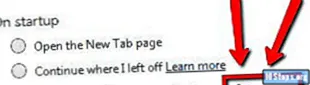

- Ще се появи диалогов прозорец с URL адреса на прозореца, който сте отворили в момента. Ако искате да го настроите като единствената си начална страница, изберете първата опция. Ако искате да настроите няколко сайта да се отварят в различни раздели всеки път, когато отворите прозореца на браузъра, изберете втората опция. Натиснете "Да", за да завършите.

Метод 5 от 7: Настройване на нова начална страница в Internet Explorer 7
- Изберете стрелката надолу до иконата „Начало“ в лентата с инструменти.

- Изберете "Използвайте тази страница като единствената си начална страница" от менюто, което ще се отвори.
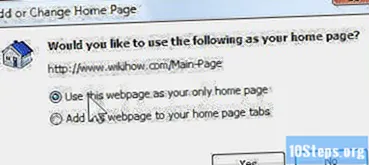
Метод 6 от 7: Настройване на нова начална страница в Internet Explorer 6
- Изберете „Опции за интернет“ от падащото меню, което се появява под „Инструменти“ в лентата с менюта.
- Щракнете върху "Use Current" в раздела "General". След това щракнете върху "OK". Друга възможност е да въведете URL адреса на страницата, която искате да направите като начална страница, в полето „Адрес“.
Метод 7 от 7: Създаване на нова начална страница в Opera
- Отворете желаната страница в Opera.
- Кликнете върху менюто "Инструменти". След това изберете „Опции“.
- Изберете раздела "Общи". Под „Стартиране“ изберете „Отидете на начална страница“ (Отидете на начална страница).
- Въведете URL адреса на страницата, която искате да направите като начална страница, и кликнете върху „OK“.
Съвети
- На повечето основни страници или уебсайтове, като MSN, имате възможност да направите страницата си начална страница.
- Изберете начална страница, която е най-подходяща за вас. Можете да изберете вашата страница за вход по имейл, любимия ви източник на информация като wikiHow, сайт с изображения като Flickr, социална мрежа като Facebook или сайт, насочен към вашата кариера или други интереси.
Необходими материали
- Компютър
- Браузър
- Избрана страница